Apple iOS 5: Povoľte súkromné prehliadanie Safari
Ak zdieľate iPad, iPhone alebo iPod touch s niekým iným, je dobré nechať vaše prehliadanie webu súkromné. Tu je postup, ako povoliť súkromné prehliadanie v prehliadači Safari na zariadeniach Apple.
Ak nemáte v prehliadači Safari na systéme iOS 5 povolené súkromné prehliadanie, zaznamená sa vaša história vyhľadávania, navštívené stránky a informácie o automatickom dopĺňaní.

Ak je povolené súkromné prehliadanie, nebude sledovať stránky, ktoré navštevujete, históriu vyhľadávania, informácie Automatického dopĺňania a blokuje webom sledovanie vášho správania.
Zakryte svoje stopy prehliadania webu v prehliadači Safari. Povoľte funkciu súkromného prehliadania. Na vašom iDevice choďte na Nastavenia >> Safari, Potom v časti Ochrana osobných údajov presuňte prepínač Súkromné prehliadanie do polohy ZAPNUTÉ.
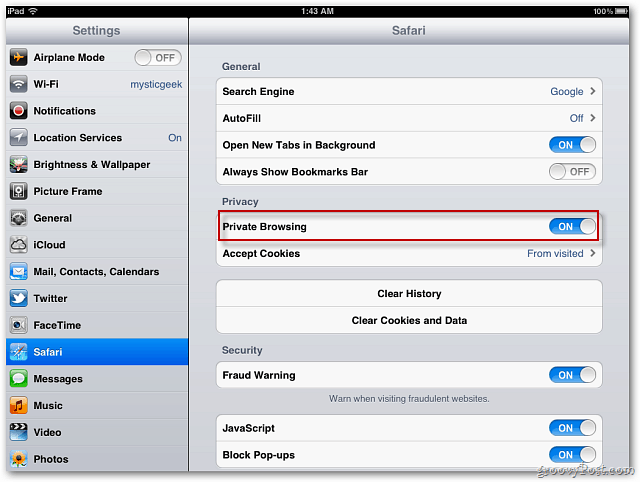
Keď znova spustíte prehliadač Safari, budete vedieť, že ste v režime súkromného prehliadania. Panely nástrojov v hornej časti budú čierne.
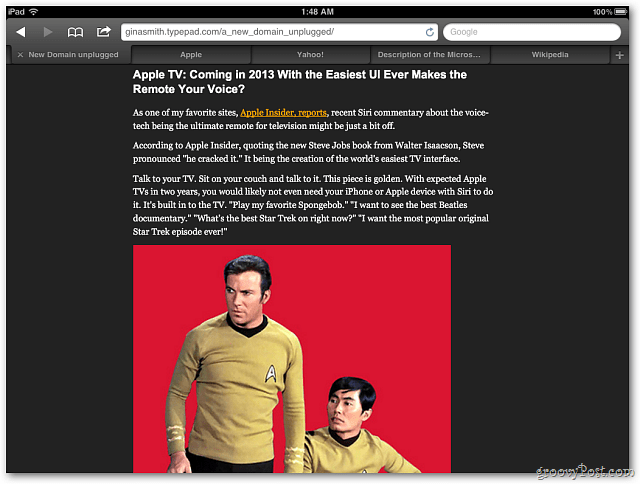
Ak je povolené súkromné prehliadanie, nebude sledovať vaše údaje. Pred zapnutím funkcie však budete mať prístup na stránky, ktoré ste navštívili.
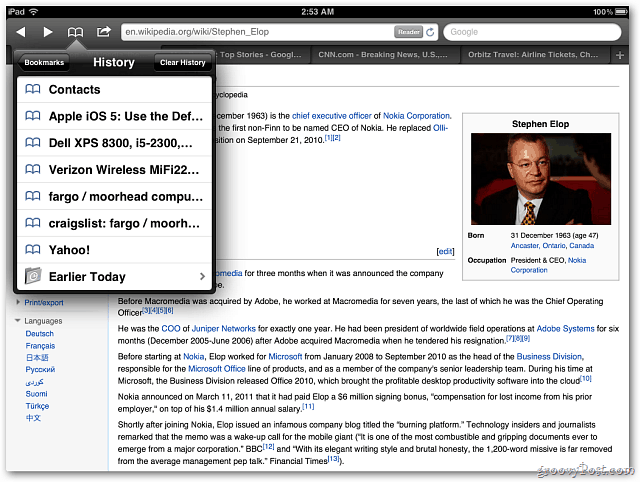
Ak chcete súkromné prehliadanie vypnúť, prejdite na stránku Nastavenia >> Safari a prepnite prepínač Súkromné prehliadanie späť do polohy VYPNUTÉ. Teraz si Safari bude pamätať svoju históriu a ďalšie údaje.
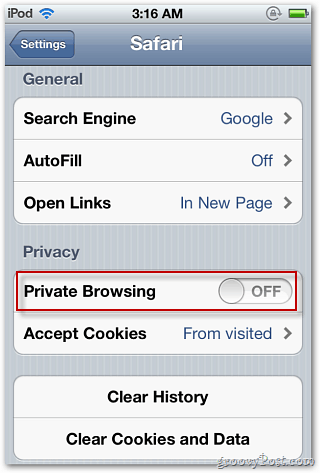
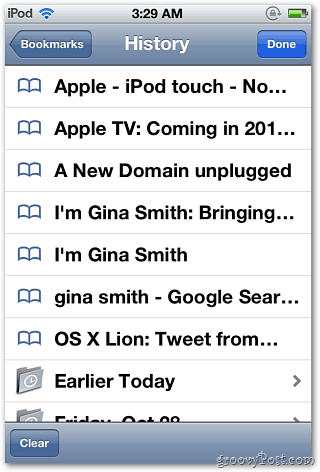










Zanechať komentár